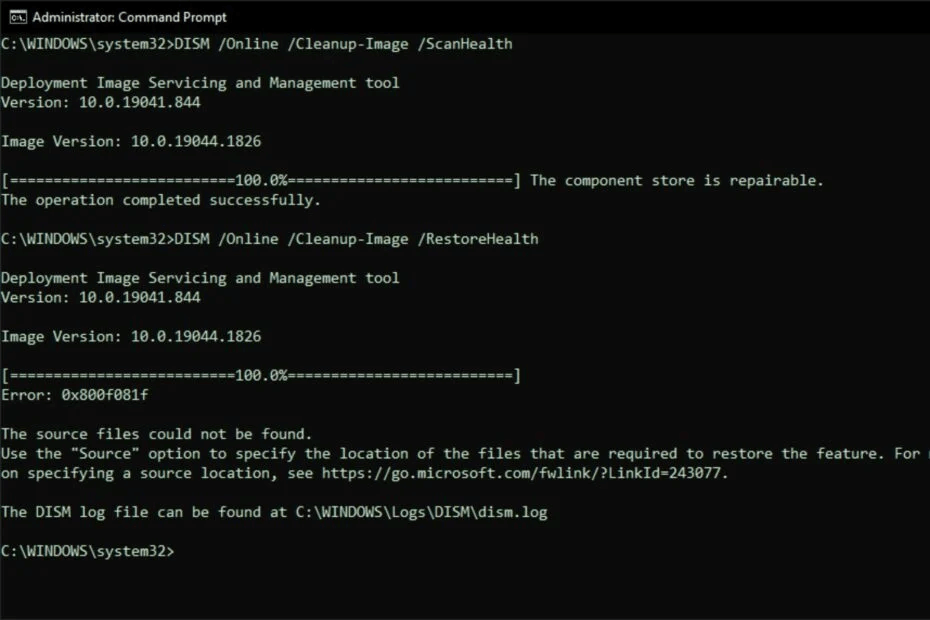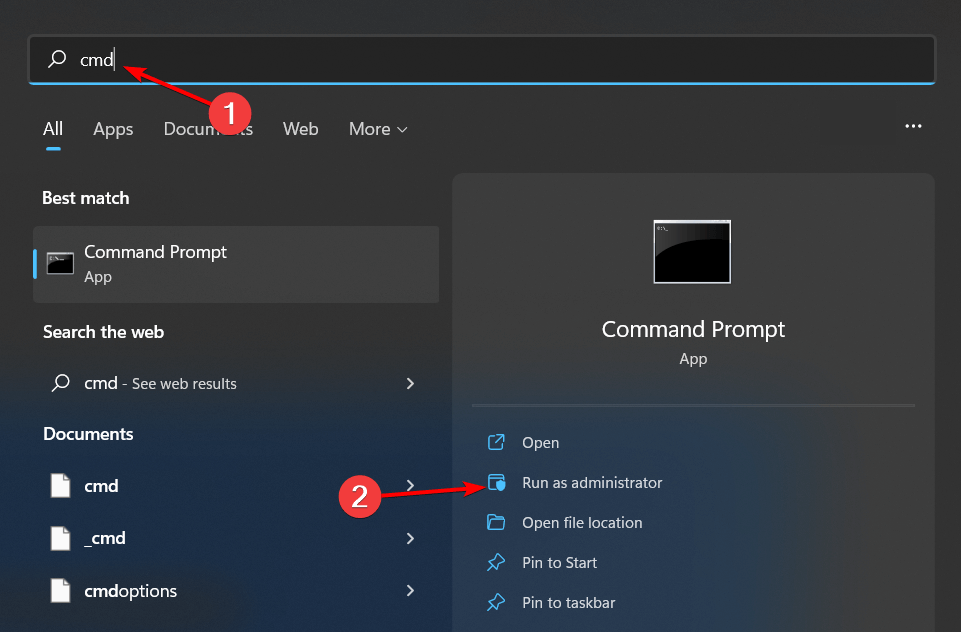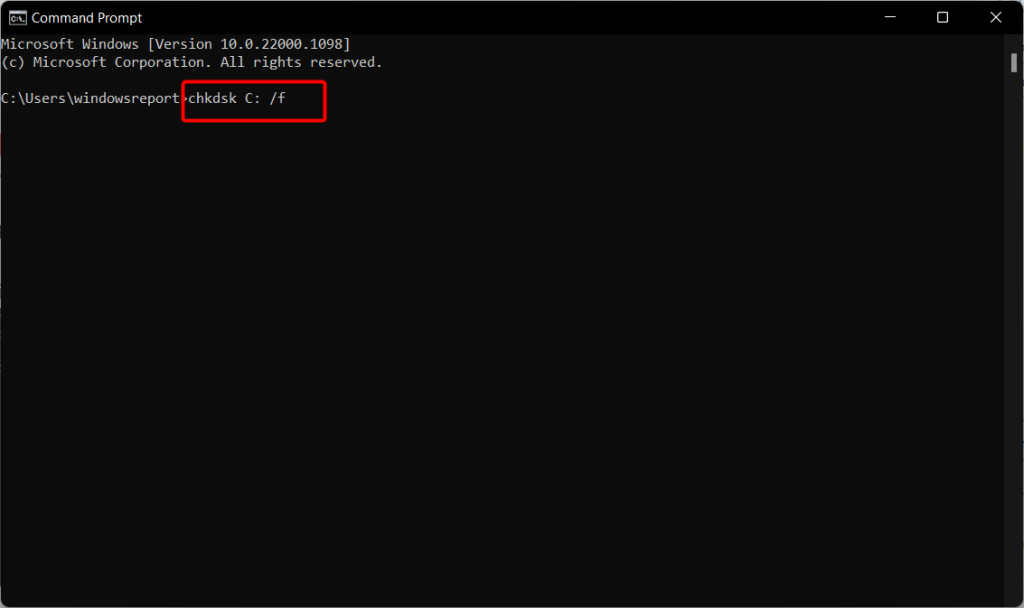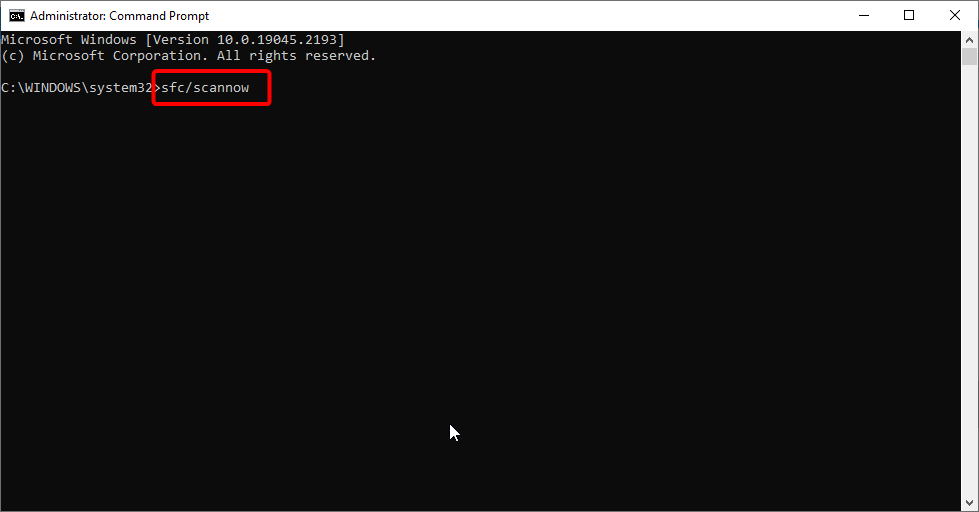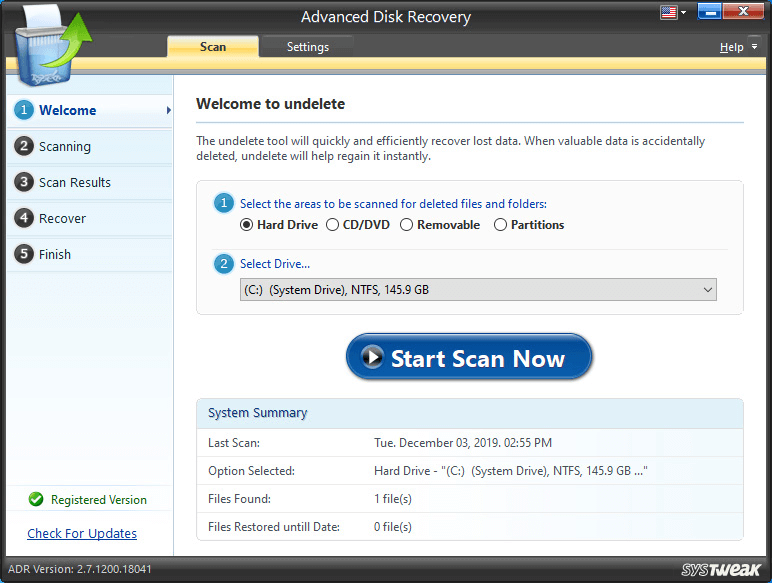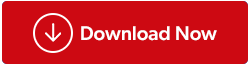Deployment of Image Servicing and Management, ili DISM, je ugrađeni Windows program koji se može koristiti s PowerShell-om ili naredbenim redkom. Jedna od njegovih naredbi, DISM /online /cleanup-image /restorehealth, ima nekoliko izbornih opcija. Kada vaše računalo ima problema s pokretanjem ili ažuriranjem operativnog sustava ili primijetite bilo kakve neispravne datoteke na slici, možete upotrijebiti DISM Restore Health Command. Kada pokrenete DISM mrežnu sliku za čišćenje recoverhealth, počet će skenirati vaš sustav u potrazi za oštećenim datotekama i zamijeniti ih datotekama u dobrom stanju kako bi se riješio problem.
Ako imate problema s naredbom DISM koja je zapela na vašem računalu, evo nekoliko metoda koje preporučuje stručnjak i kojih se trebate pridržavati.
Također pročitajte: Kako popraviti DISM pogrešku 0x800F082F u sustavu Windows?
Najbolji načini da popravite DISM /online /cleanup-image /restorehealth je zapeo
Metoda 1: Pričekajte neko vrijeme
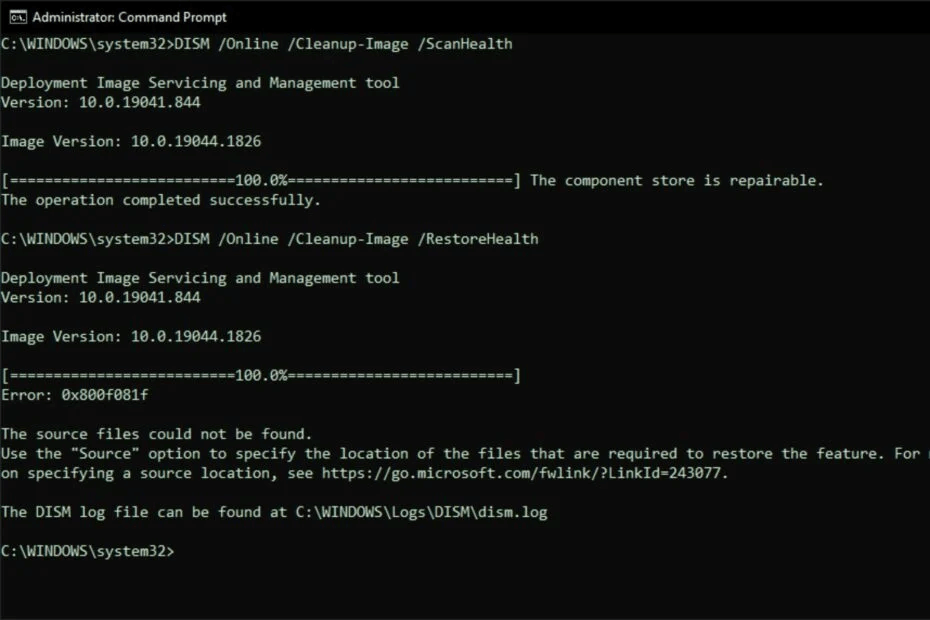
Razmjer štete koju je potrebno ispraviti određuje koliko će dugo trajati DISM recoverhealth. Što je duže potrebno da se poprave, to su pokvareniji. Cijeli proces može trajati nekoliko sati, a vi možete samo pričekati i vidjeti. Ako se postotak trake napretka nije promijenio neko vrijeme, razmislite o rješavanju problema.
Također pročitajte: 5 načina za rješavanje pogreške Dism.exe 1392 u sustavu Windows 10
Metoda 2: Provjerite naredbu koju ste upravo upisali
Morate potvrditi da je naredba točna kako bi proces normalno funkcionirao. Svaki dodatni prostor mogao bi utjecati na ishod. Jednostavno pažljivo provjerite naredbu.
Također pročitajte: Kako popraviti visoku upotrebu CPU-a procesa servisiranja DISM hosta
Metoda 3: Ponovno pokrenite računalo
Mnoge usluge i programi rade u pozadini dok koristite računalo, čak i ako su neki od njih nepotrebni. Kada vaše računalo ima mnogo pokrenutih pozadinskih procesa i usluga, ono može postati sporije i imati nepredviđene probleme, kao što je DISM /online /cleanup-image /restorehealth koji traje jako dugo. Jednostavno ponovno pokrenite računalo kako biste zatvorili sve neželjene usluge i programe.
Također pročitajte: Kako koristiti DISM za popravak sustava Windows 10
Metoda 4: Provjerite RAM na vašem računalu
Ako vaš stroj nema dovoljno RAM-a, korištenje DISM uputa može uzrokovati probleme. Vaš stroj sa sustavom Windows 10 ili Windows 11 trebao bi moći rukovati s 4 GB RAM-a. DISM /online /cleanup-image /restorehealth lako bi se mogao zaglaviti prilikom izvođenja ako je vaš RAM manji od 4 GB.
Također pročitajte: Kako popraviti pogrešku 'Another Instance Is Running' na Windowsima?
5. način: Aktivirajte CHKDSK
Da biste skenirali svoj sustav u potrazi za greškama i popravili ih, pokrenite CHKDSK.
Korak 1: Na programskoj traci kliknite ikonu pretraživanja i upišite cmd ili naredbeni redak.
Korak 2: Prvi ishod je naredbeni redak pod najboljim podudaranjem. Kliknite opciju Pokreni kao administrator.
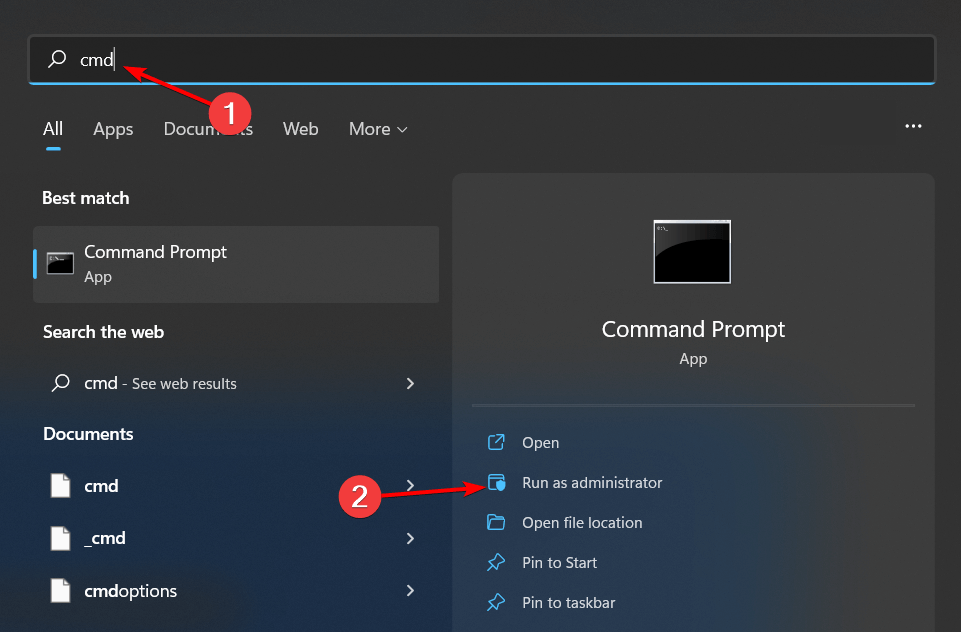
Korak 3: Unesite naredbu chkdsk C: /f /r u naredbeni redak i pritisnite Enter da biste je izvršili.
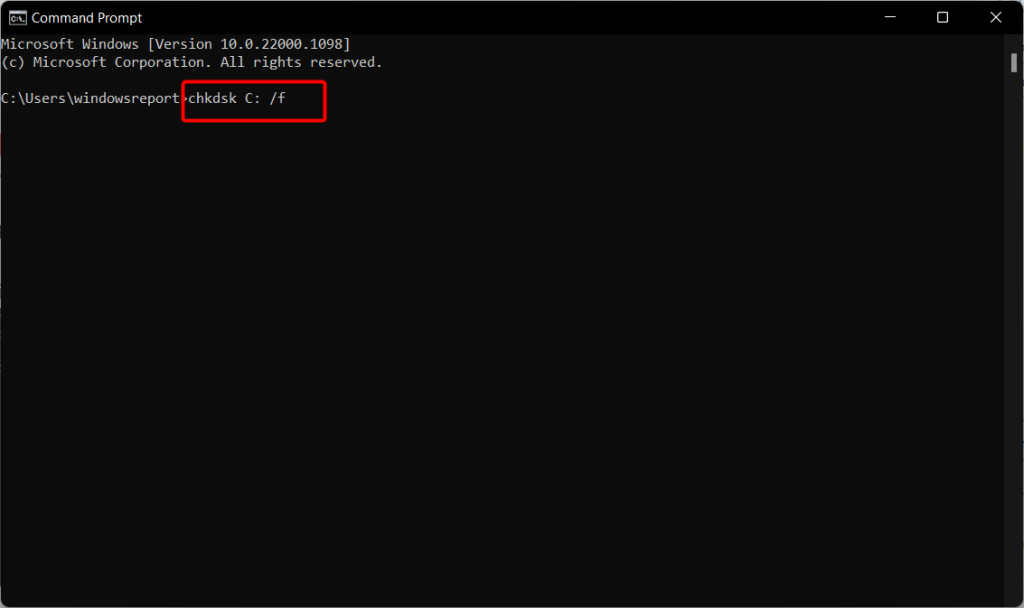
Možete ponovno pokušati pokrenuti DISM /online /cleanup-image /restorehealth ili DISM.exe /online /cleanup-image /restorehealth u naredbenom retku nakon dovršetka ovih uputa da vidite može li uspješno završiti.
Također pročitajte: Kako popraviti pogrešku "Izvršenje koda se ne može nastaviti" na računalu sa sustavom Windows?
Metoda 6: Pokrenite SFC
Da biste popravili sistemske datoteke koje nedostaju ili su oštećene na računalu sa sustavom Windows 10/11, upotrijebite program System File Checker (SFC).
Korak 1: Pokrenite naredbeni redak kao administrator.
Korak 2: Pokrenite sfc /scannow tako da ga upišete u naredbeni redak i pritisnete Enter.
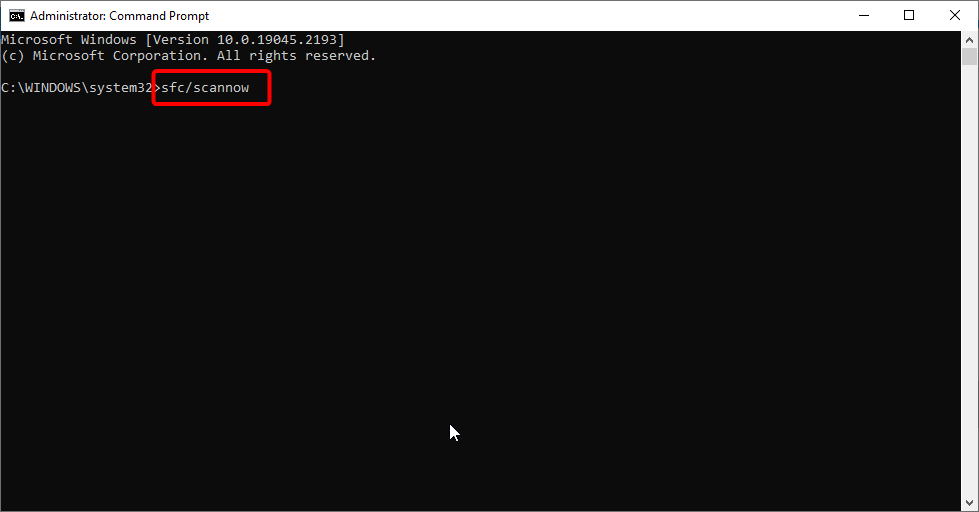
Korak 3: Zadržite dok skeniranje ne završi.
Također pročitajte: Kako popraviti pogrešku "Unos kontrole pristupa je oštećen" u sustavu Windows?
Metoda 7: Ažurirajte Windows
Konačna metoda za ispravljanje ove pogreške je pokretanje svih ažuriranja dostupnih na vašem računalu sa sustavom Windows. Evo koraka za ažuriranje vašeg računala:
Korak 1: Pritisnite Win + I za otvaranje Windows postavki.
Korak 2: Kliknite karticu Windows Update na lijevoj ploči prozora postavki

Korak 3: Zatim kliknite na gumb Provjeri ažuriranja u desnom odjeljku i pričekajte da se sva ažuriranja pojave na vašem zaslonu.
Korak 4: Kliknite na gumb Preuzmi i instaliraj ispod svakog ažuriranja i pričekajte dok proces ažuriranja ne završi.
Korak 5: Ponovno kliknite na gumb Provjeri ažuriranja kako biste bili sigurni da nema više preostalih ažuriranja.
Korak 6: Ponovno pokrenite računalo i provjerite je li problem riješen.
Također pročitajte: Najbolji načini kako popraviti Windows Resource Protection pronađene su oštećene datoteke
Bonus: Koristite Advanced Disk Recovery za oporavak datoteka s neispravnog tvrdog diska
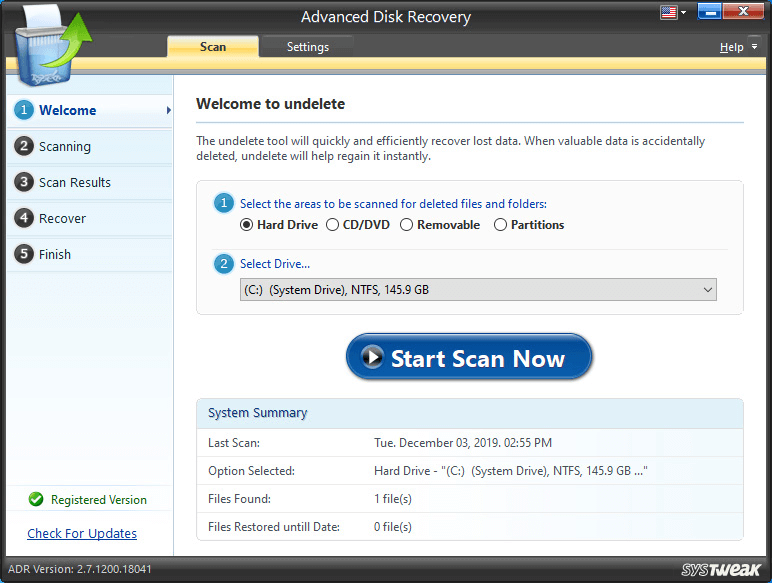
Možete pokušati oporaviti svoje podatke sa starog tvrdog diska pomoću Advanced Disk Recovery ako još uvijek imate problem i morate zamijeniti tvrdi disk. Pomoću ovog softvera možete dohvatiti podatke koji su nenamjerno izbrisani, oštećene podatke s tvrdih diskova, pa čak i datoteke i mape s formatiranih pogona. Podržane su memorijske kartice, USB Flash pogoni i vanjski uređaji. Spajanjem problematičnog tvrdog diska na drugo računalo pomoću odgovarajuće utičnice za tvrdi disk, možete preuzeti i instalirati ovaj softver za skeniranje. Pomoću ovog alata možete vratiti datoteke i mape na sigurnosno računalo.
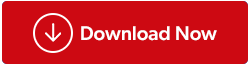
Također pročitajte: Savjeti za oporavak podataka: Što treba i što nemojte raditi tijekom obnavljanja podataka
Posljednja riječ o tome kako popraviti DISM /online /cleanup-image /restorehealth je zapeo
Naredba DISM/online /cleanup-image /restorehealth ima mnoge prednosti koje uključuju vraćanje oštećenih slika sustava. Naredba pokreće proceduru skeniranja kojoj je potrebno dosta vremena da se završi. Ali također je moguće da zaglavi na 0%. Najbolja rješenja za problem "DISM /online /cleanup-image /restorehealth is stuck" obrađena su u ovom vodiču.
Javite nam u komentarima ispod ako imate bilo kakvih pitanja ili preporuka. Sa zadovoljstvom ćemo vam dati rješenje. Često objavljujemo savjete, trikove i rješenja za uobičajene probleme vezane uz tehnologiju. Također nas možete pronaći na Facebooku, Twitteru, YouTubeu, Instagramu, Flipboardu i Pinterestu.